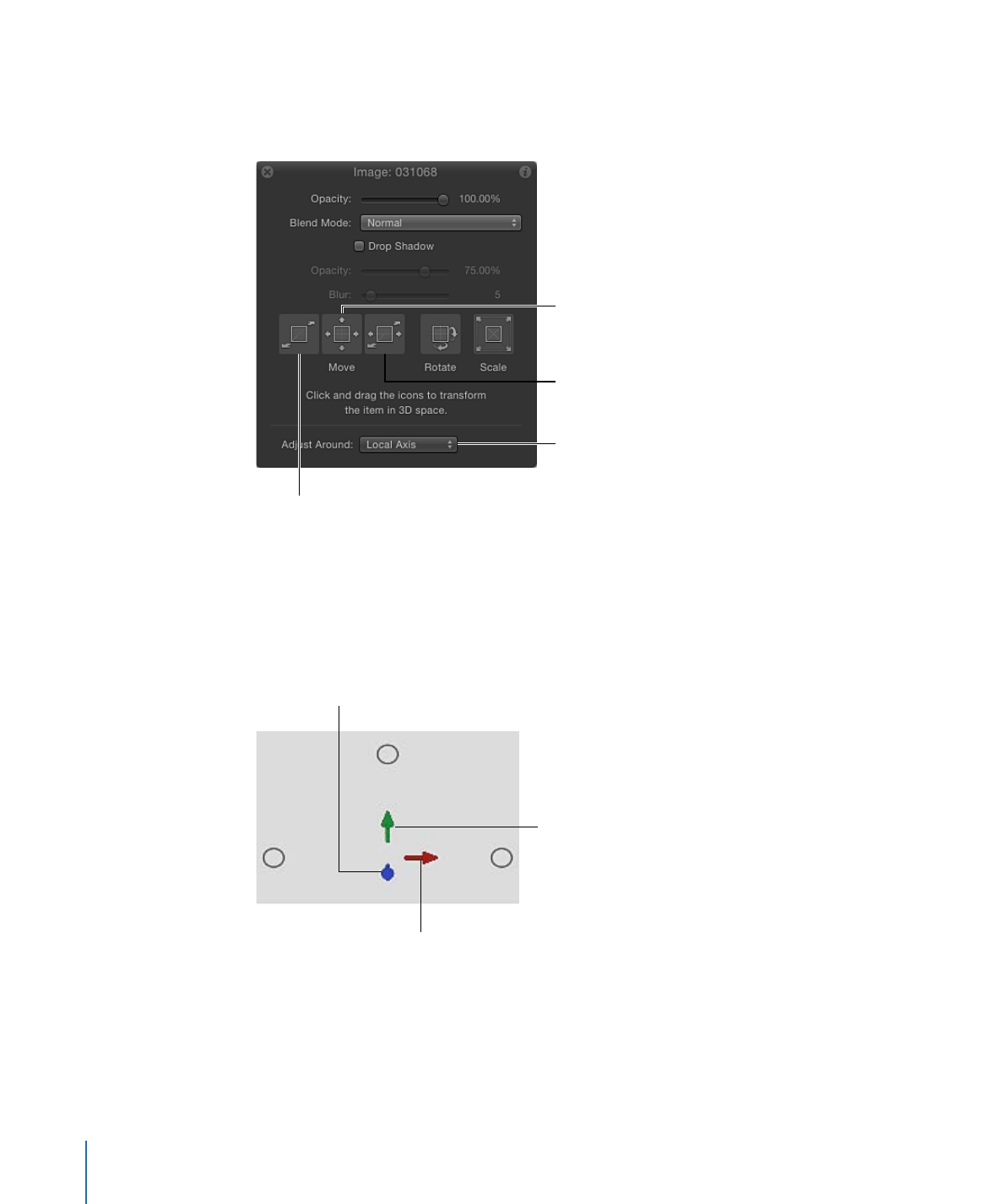
Steuerelemente auf dem Bildschirm für die 3D-Transformation
Bei Auswahl des 3D-Transformationswerkzeugs werden drei farbige Pfeile im
Canvas-Bereich angezeigt, nahe der Bildmitte. Jeder Pfeil entspricht einer der
Koordinatenachsen. In der Standarddarstellung zeigt die Z-Achse direkt zu Ihnen, sodass
nur die Spitze des blauen Z-Pfeils sichtbar ist. Durch Bewegen eines Pfeils wird das Bild
entlang einer Achse bewegt.
Y-axis drag handle
X-axis drag handle
Z-axis drag handle
Objekt mithilfe der Steuerelemente auf dem Bildschirm bewegen
1
Wählen Sie das Objekt aus, das bewegt werden soll.
2
Bewegen Sie einen farbigen Pfeil.
1420
Kapitel 21
3D-Compositing
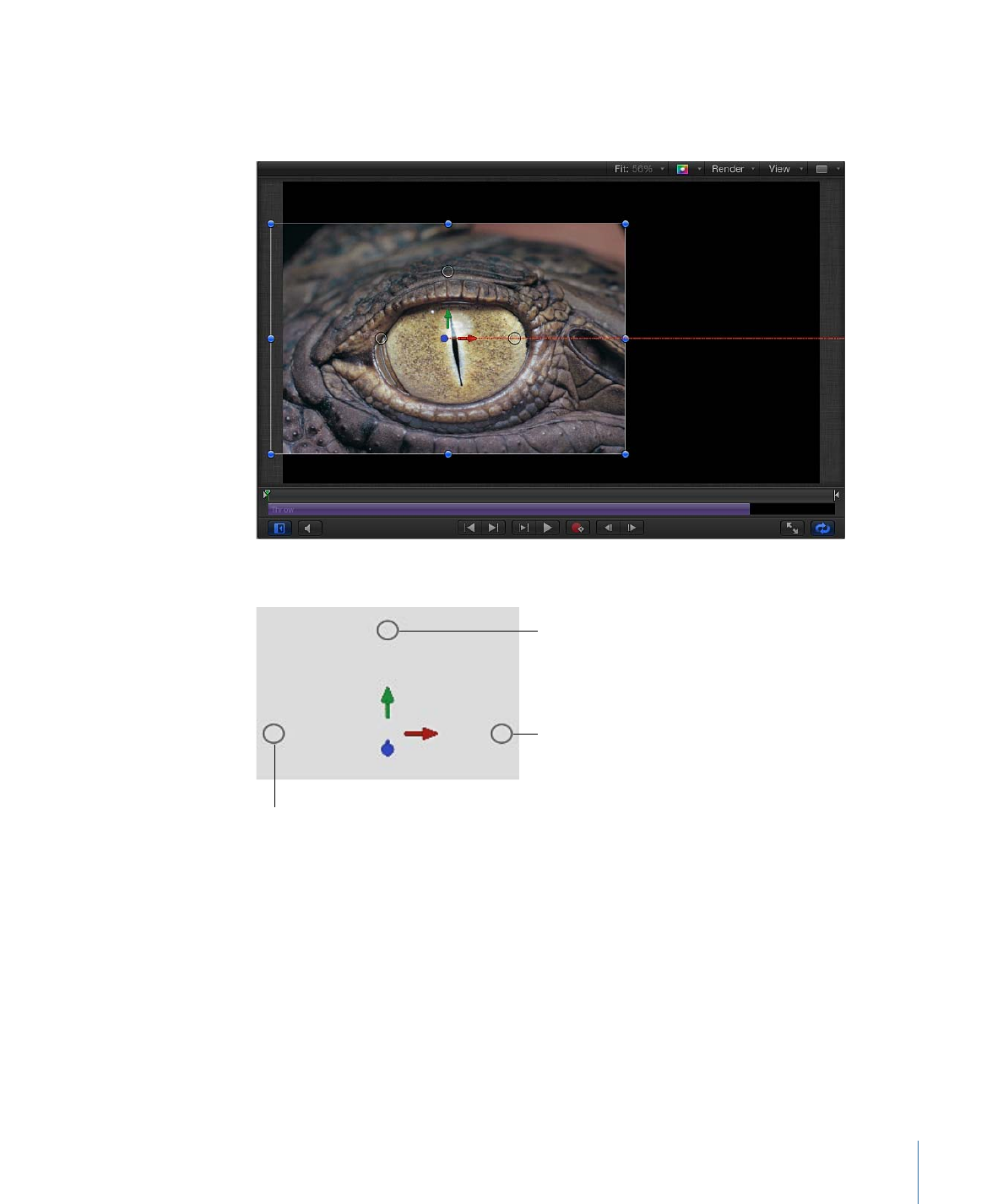
Beim Bewegen wird der aktive Pfeil gelb. In der Statusleiste über dem Canvas-Bereich
werden die aktuellen Koordinaten des Objekts sowie die vom Objekt zurückgelegte
Entfernung angezeigt. Die Koordinaten werden dabei mit X, Y und Z angegeben.
In der Nähe der drei farbigen Pfeile befinden sich drei kleine Kreise.
Z-axis rotation handle
X-axis rotation handle
Y-axis rotation handle
Dabei handelt es sich um Rotationsaktivpunkte. Wenn Sie den Mauszeiger über einem
Punkt platzieren, wird ein Rotationsring für die Achse angezeigt.
Objekt mithilfe der Steuerelemente auf dem Bildschirm um eine einzelne Achse drehen
1
Wählen Sie das Objekt aus, das gedreht werden soll.
2
Bewegen Sie den Zeiger zum Rotationsaktivpunkt (kleiner Kreis) der Rotationsachse.
Der Rotationsring wird angezeigt.
3
Bewegen Sie den Ring, um das Objekt zu drehen.
1421
Kapitel 21
3D-Compositing
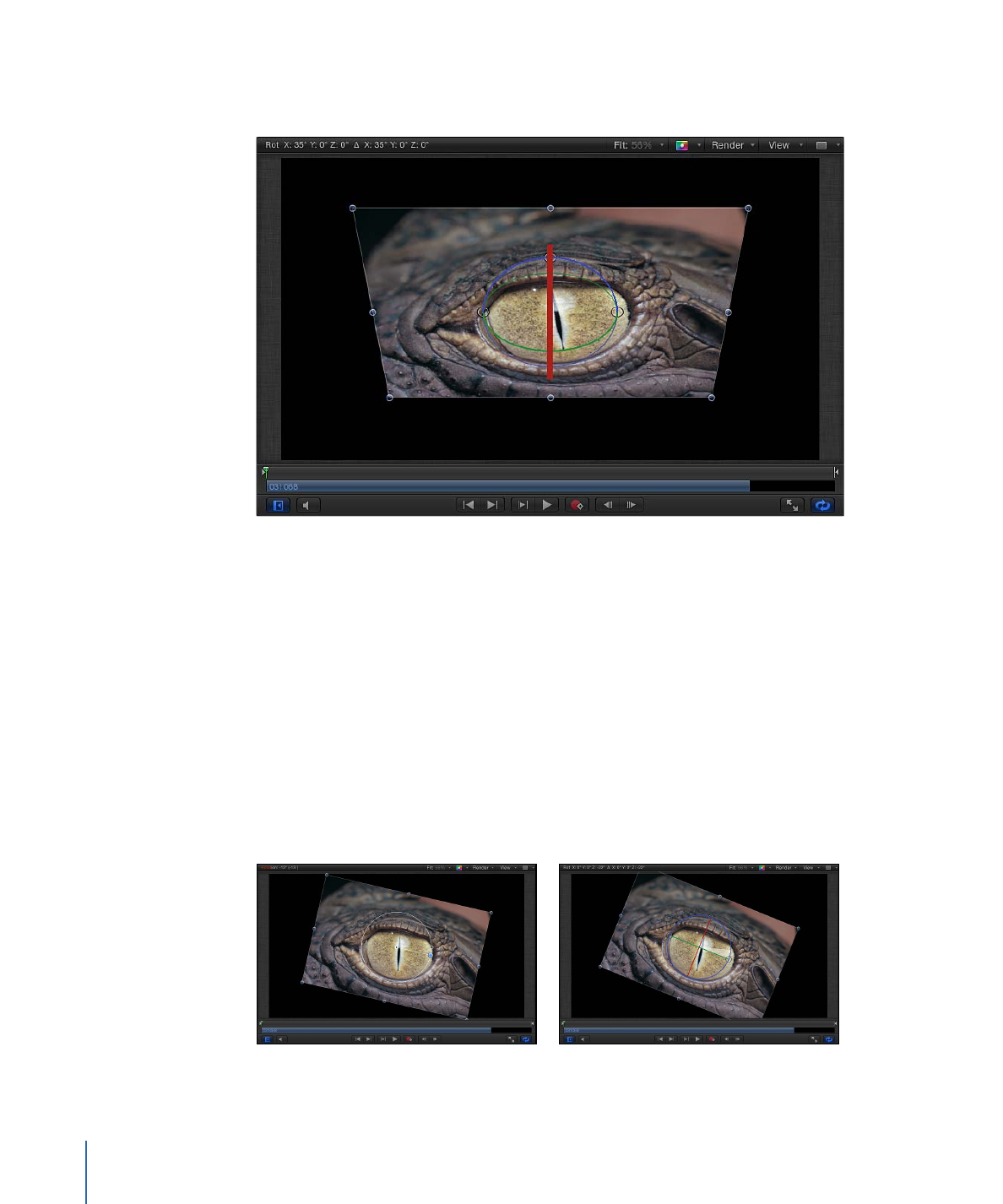
In der Statusleiste werden die aktuellen Rotationswerte sowie der Grad der Drehung des
Objekts angezeigt.
Objekt mithilfe der Steuerelemente auf dem Bildschirm um alle Achsen drehen
1
Wählen Sie das Objekt aus, das gedreht werden soll.
2
Platzieren Sie den Zeiger über einem Rotationsaktivpunkt und halten Sie dann die
Befehlstaste gedrückt.
Alle drei Rotationsringe werden angezeigt.
3
Bewegen Sie den Zeiger bei weiterhin gedrückter Befehlstaste innerhalb der Ringe, um
das Objekt zu drehen.
In der Statusleiste werden die absoluten Rotationswerte sowie das Delta (der Umfang
der Änderung) der Rotation angezeigt.
Wichtig:
Mit dem 2D-Werkzeug zum Auswählen/Transformieren wird nur eine Rotation
um die Z-Achse durchgeführt.
Rotation using 2D Select/Transform tool
Rotation using 3D Transform tool around Z-axis
1422
Kapitel 21
3D-Compositing
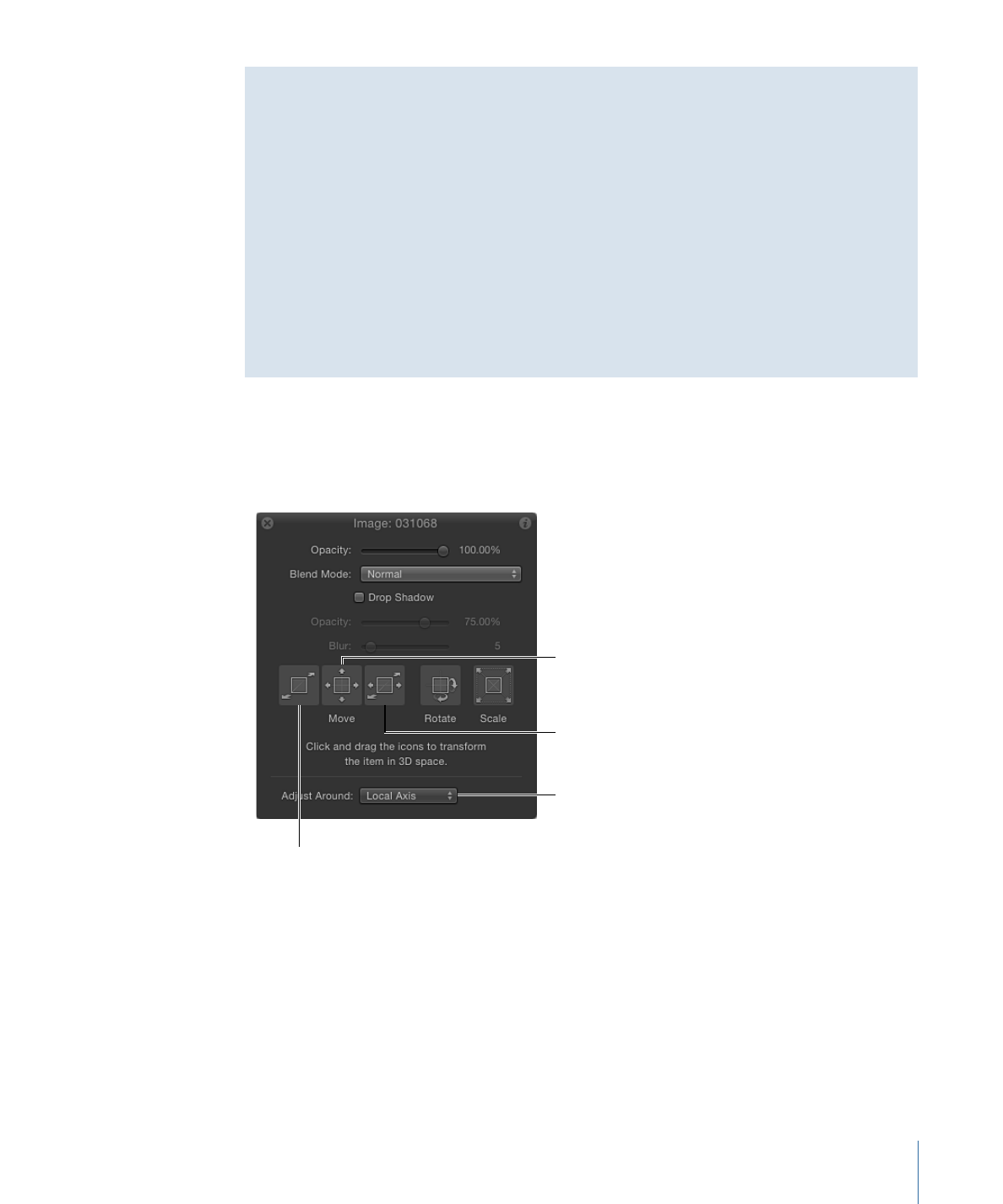
Anzeige der Steuerelemente für die 3D-Transformation
Sie können die Steuerelemente für die 3D-Transformation gruppenweise anzeigen.
• Drücken Sie die Taste „Komma“ (,), um die Achsenpfeile (nicht aber die
Skalierungsaktivpunkte oder die Rotationsaktivpunkte) anzuzeigen.
• Drücken Sie die Taste „Punkt“ (.), um die Rotationsaktivpunkte (nicht aber die
Achsenpfeile oder Skalierungsaktivpunkte) anzuzeigen.
• Drücken Sie die Taste „Schrägstrich“ (/), um die Skalierungsaktivpunkte (nicht aber
die Achsenpfeile oder Rotationsaktivpunkte) anzuzeigen.
Wenn Sie eine der Tasten erneut drücken, wechselt die Anzeige zurück zur
Standardeinstellung, sodass alle drei Steuerelementgruppen angezeigt werden.